Adja hozzá a SkyDrive a Windows jobb egérgombbal történő küldésének menüjéhez
Ha a SkyDrive asztali alkalmazást használja aA Windows számára a szokásos húzási és áthelyezési módszeren kívüli fájlok egyszerűbb módja lehet fájlok küldésére a meghajtóra. Az egyik módszer a SkyDrive hozzáadása a Küldés helyi menübe, és ez egyszerű.
A SkyDrive hozzáadása a Windows Küldés menübe
A SkyDrive hozzáadása a Küldés menübe alapvetően megegyezik a Google Drive hozzáadásával. A Windows billentyű + R billentyűparancs segítségével jelenítse meg a Futtatás párbeszédpanelt és a típus: héj: sendto és nyomja meg az Enter billentyűt.

Most húzza a parancsikont a SkyDrive-hez a Küldés elemreA mappába. Van néhány módszer erre, de a jobb egérgombbal kattintson a SkyDrive elemre a Windows Intézőben, és azt a Kedvencek alatt kell felsorolni. Ezután húzza át, engedje el, majd válassza a Parancsikon létrehozása itt lehetőséget. Így továbbra is a SkyDrive mappa lesz a Kedvencek alatt.
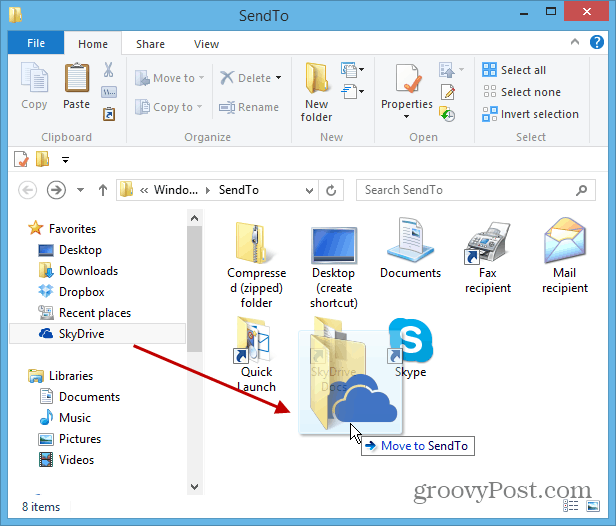
Ha jobb egérgombbal kattint egy fájlra vagy mappára, a SkyDrive felsorolása megjelenik a Kontextus menü Küldés címszó alatt.
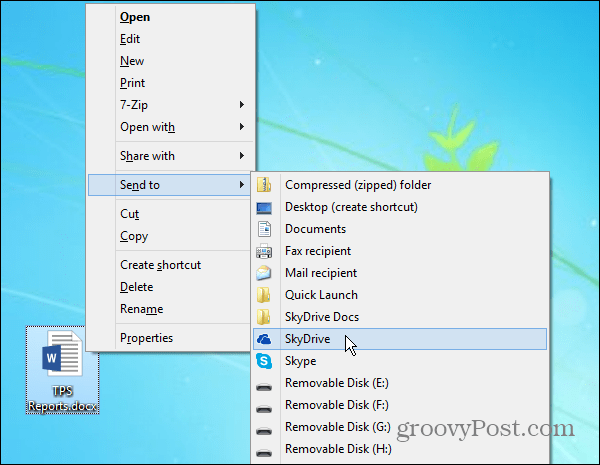
Bónusz tipp: A fenti lépésekkel képes lesz küldnielemeket a SkyDrive mappa gyökérkönyvtárába. Ha azt szeretné, hogy az elemek egy adott helyre kerüljenek, akkor csak másolja át a mappikon parancsikonjait a SkyDrive-ből a Küldés mappába. Itt két általános helyet adtam hozzá, ahová fájlokat küldök.
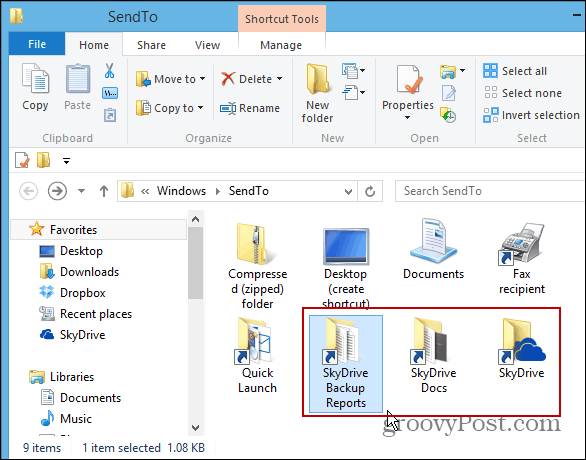
Töltse le a SkyDrive Desktop alkalmazást
![Windows Live SkyDrive Apple iOS rendszerhez [Első megjelenés]](/images/reviews/windows-live-skydrive-for-apple-ios-first-look.png)


![Hálózati meghajtó leképezése a Windows Live Skydrive-hez az Office 2010 használatával [Útmutató]](/images/microsoft/map-a-network-drive-to-windows-live-skydrive-using-office-2010-how-to.png)






Szólj hozzá